Hogyan készítsünk kollázst egy fotóból online 4 legjobb ingyenes szolgáltatás

- 2482
- 747
- Csonka Emil
Szerettem volna "szórakozni" egy gyönyörű kollázs a fotókból, de soha nem tanulmányoztad a Photoshop -ot? Nos, itt az ideje, hogy elinduljunk az üzleti életbe. Iratkozzon fel a kurzusokra - és mindössze 2-3 hónap alatt hűvös tervező vagy. Igen, fizetett, de hogyan másol. És nem olcsó, de minden a legjobb. Most és ingyenes? Hát akkor…

Akkor ez a cikk neked szól. Hogyan készítsünk egy kollázst egy fotóból online: Az Ön figyelme - 4 legjobb ingyenes szolgáltatás kezdőknek és profinak.
Tartalom
- Kollázsaim
- Avatán
- Füst
- Temetés
Kollázsaim
Kollázsaim - Talán az egyik legkönnyebben elsajátítani a fotó kollázsok létrehozásának szolgáltatásait, gazdag funkciókkal és egy orosz nyelvű tanúsítvánnyal rendelkezik. Bár valószínűleg nincs rá szüksége, itt minden olyan egyszerű és világos.
A kollázsok eszközeim között szerepel:
- Üres sablonok - mezők (vászonok), jelölt területekkel a fotók közzétételéhez.
- Fotókeretek és tervezési témák - ünnep, esküvő, újév, születésnap, gyermekek, család stb. D.
- Több mint 20 fotószűrő a képek különféle effektusaira.
- Több mint 20 stílusos betűkészlet, beleértve a cirillet is, a szöveg hozzáadásához.
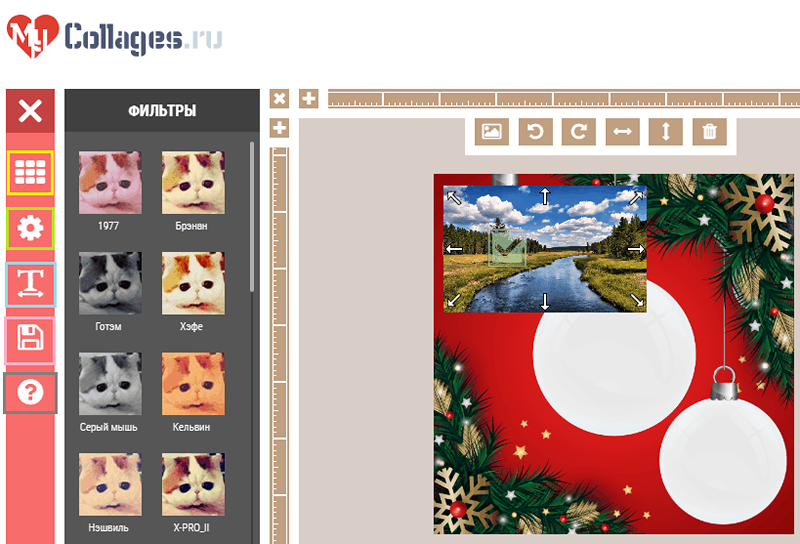
A kollázsomban létrehozható maximális kollázs felbontás 2560 px. A vászon mérete bármilyen lehet: a szolgáltatás 14 sablon formátumot tartalmaz, és támogatást nyújt a felhasználó számára. A vászonon, a kiválasztott sablontól függően, 1-16 fotóhoz illeszkedik.
A kész eredményt JPG vagy PNG formátumban menti meg.
Szóval, hogyan lehet kollázst készíteni a kollázsaimban:
- Nyissa meg a szolgáltatási oldalt. A regisztrációra itt nincs szükség.
- Kattintson az első képernyőképen egy sárga kerettel körözött gombra, és válassza ki a sablont - standard, kreatív vagy képkeret formájában. Vagy hozzon létre a sajátját.
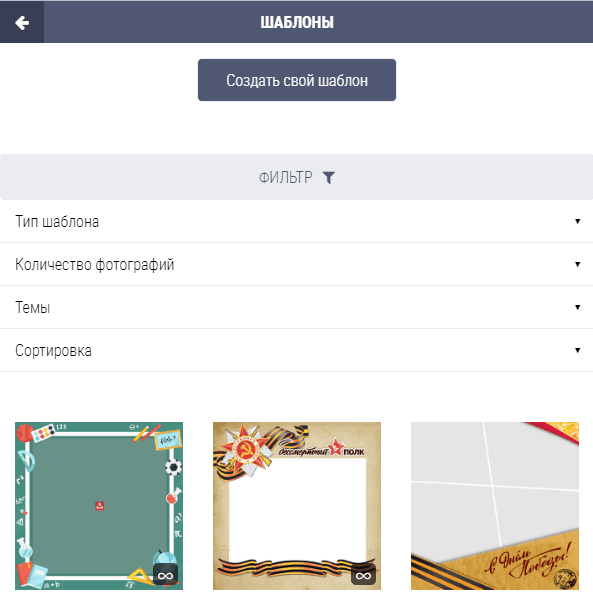
- Lépjen a beállításokba (az első képernyőképen zöld körözött gomb). Válassza ki a kollázs méretét, állítsa be a határok kerekítésének vastagságát és sugárát, valamint a vászon kitöltéséhez szükséges hátteret vagy textúrát.
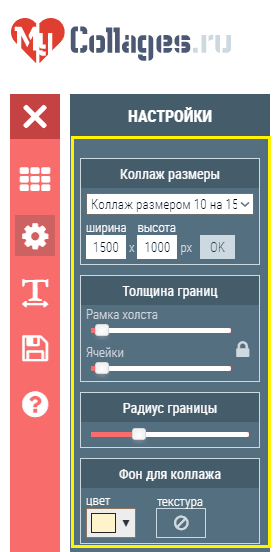
- Menj a munkaterületre, és tegye rá fényképeket. A fotó letöltéséhez egy számítógépről használjon gombokat, amelyek egyikét a piros keret alatti képen körözik. Ha mozogni szeretne, forduljon a betöltött kép nyújtásához vagy törléséhez, valamint alkalmazzon rajta egy szűrőt, kattintson a ceruza ikonra, amely közvetlenül a képen található. A ceruza kattintása megnyitja a munkaterület felső részén bemutatott eszköztárat.
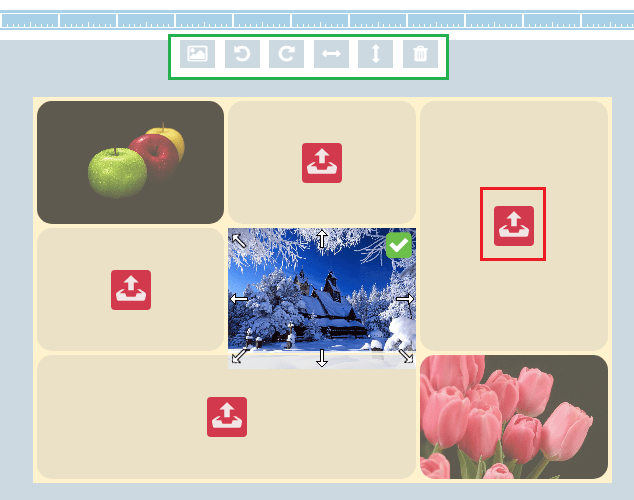
- A kollázs kiegészítéséhez egy szöveges felirattal, kattintson a betű formájában "T". Válassza ki a betűtípust, annak méretét és színét, majd kattintson a "Adja hozzá a feliratot"És írja be a szöveget a keretbe, amely megjelenik a munkaterületen. Ha az eredmény nincs elrendezve, kattintson a Ceruza gombra a felirat közelében, és szerkessze vagy törölje azt.
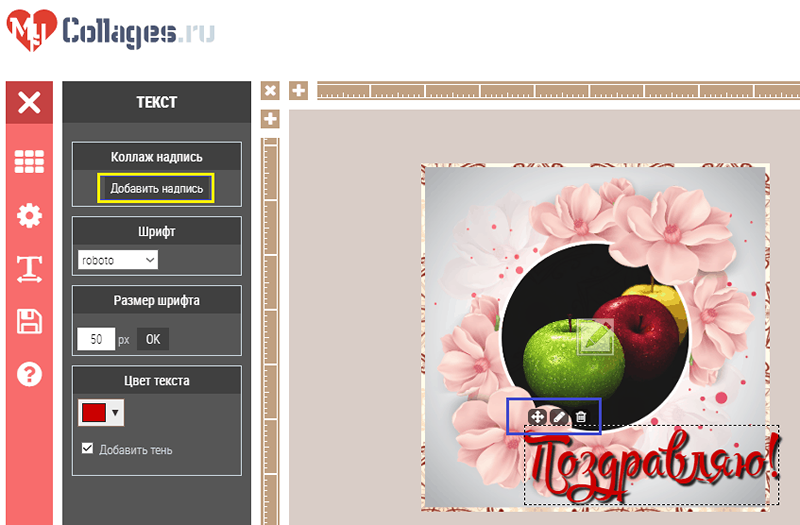
- A kész kollázs mentéséhez kattintson a gombra egy lemez formájában (az első képernyőképen a rózsaszín keretben van), és válassza ki a formátumot. Ezután töltse le a fájlt a linken.
- Ha szüksége van egy illusztrált tanúsítványra a Szolgáltatás használatáról, kattintson egy kérdésjelző körre (alacsonyabb a panelen a szürke keretben).
Kollázsaim fő előnyei a létrehozott kompozíciók számának korlátozásainak hiánya (az új munkájának megkezdéséhez nem szükséges a régi bezárni - az új projekt egyszerűen megnyílik a következő böngésző lapon), a nagy sablonok és használhatóság könyvtára. És a hátrány talán csak egy - nincs gomb a műveletek törlésére. Vagy rejtett, hogy ne találja meg.
Avatán
Szolgáltatás Avatán Online fényképként helyezkedik el, korlátlan lehetőségekkel. Igen, több lehetőség van benne, mint a kollázsaim, de ne féljünk, mivel mindegyik egyszerűen megérti az előkészítetlen felhasználót. Amellett, hogy a kollázsomban vannak, a kollázsok létrehozásakor a retesus és a képjavító eszközök állnak rendelkezésre.
Az Avatan lehetővé teszi kétféle kollázs létrehozását - egyszerű és szokatlan. A különbség közöttük az, hogy az egyszerűeket az üres sablonok (egy fehér vászon jelöléssel ellátott fotó) és szokatlanul hozzák létre - a művészeti fotókeretek alapján.
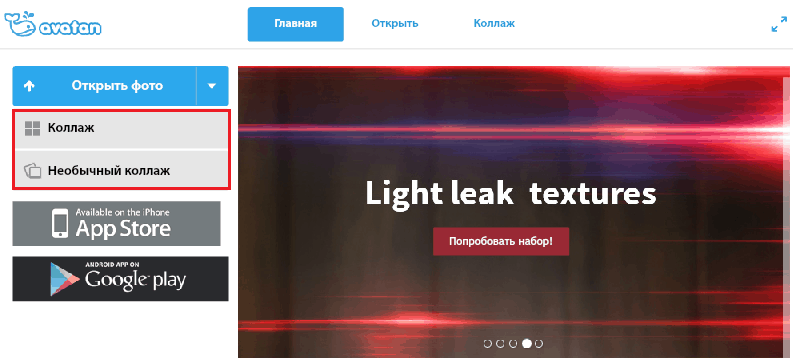
Az Avatan Photo Editor elindításához Adobe Flash Playerre van szükség.
Vegye figyelembe a kompozíció létrehozásának eljárását egy fotón egy példára "Szokatlan kollázs":
- Nyissa meg a Szolgáltatási weboldalt, a regisztrációra is nincs szükség itt. Válassza ki a főmenüben "Szokatlan kollázs". A szerkesztő betöltése után kattintson a jobb oldali panelen az ikonon "Nyisson meg egy fényképet"És válasszon egy forrást - számítógépet, Facebookot vagy Vkontakte -t.
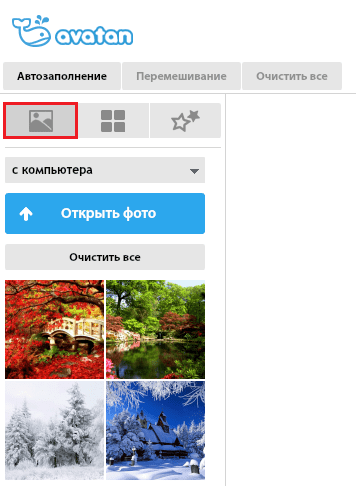
- Nyomja meg a középső gombot (négyzetekkel), és válassza ki a megfelelő képkeretet. Csoportosítják azokat a témákba - "hamarosan az iskolába", a "szerelem", a "tél", a "érettségi" stb. D. Itt azonban a választásuk kevésbé gazdag, mint a kollázsomban.
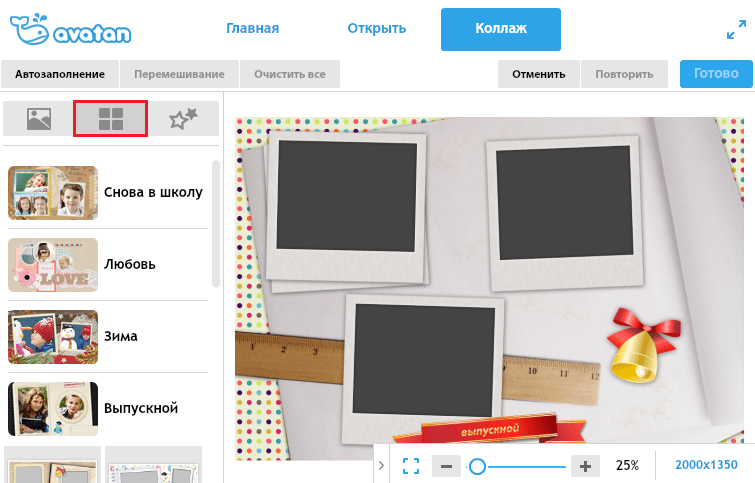
- Visszatérés a szekcióhoz feltöltött képekkel, és húzza őket egérrel a háttérhez. Vagy kattintson "Automatizálás".
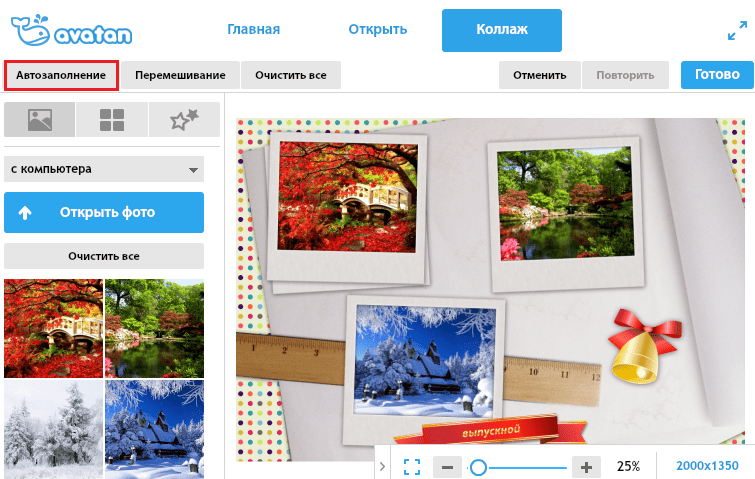
- Az egyik kép tulajdonságainak megváltoztatásához kattintson a harmadik gombra - csillagokkal. A kép növekedése, csökkenése, fordítása és tükrözésének funkciói, valamint mintegy 20 fotószűrő, amely képes a hatás hatásának konfigurálására, itt elérhető.
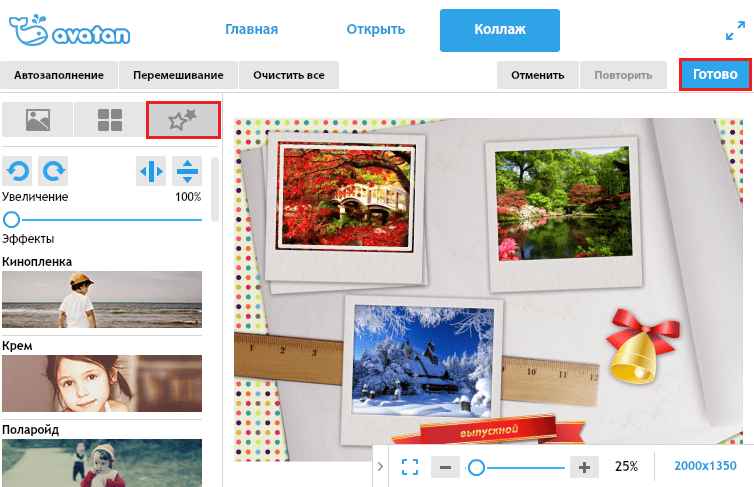
- Az elhelyezés befejezésekor kattintson a "Kész". Ez átadja Önt a szerkesztő második részébe, amely eszközöket gyűjt a képpel történő munkavégzéshez. A színjavítás, a retusálás, a személyzet stb. P., Vannak eszközök különféle effektusok létrehozására, például textúrák bevezetésére, feliratok és matricák hozzáadására (miniatűr képek átlátszó háttérrel, például léggömbök, például a képernyőképen), valamint a teljes kollázshoz használt fényképészeti szűrők, és még sok minden más.
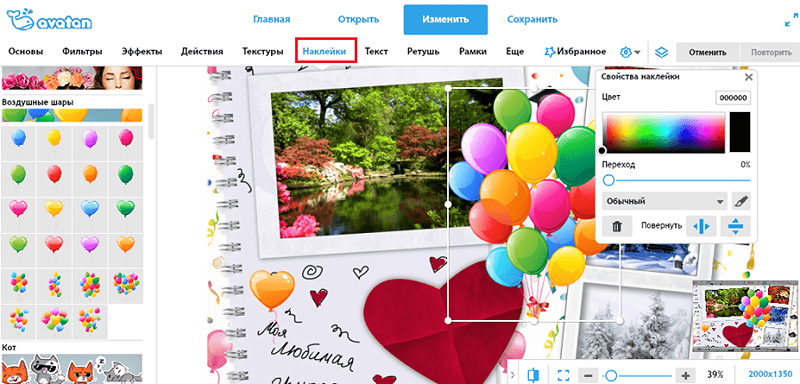
- Az eredmény megőrzéséhez nyomja meg ugyanazt a gombot a felső panelen, válassza ki a fájl formátumát - JPG vagy PNG, felbontás - Az egyik oldalon legfeljebb 9000 px és a betöltési hely - a számítógépen, a VK -ban vagy a Facebookon.
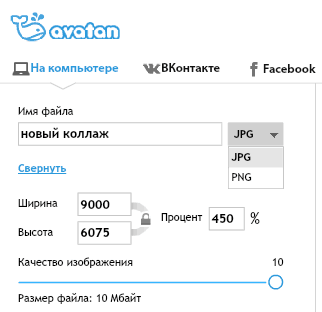
A legjobb, ami az avatánban van, az egyszerű használat a gazdag funkcionalitással kombinálva, és a hátrány talán csak egy - függőség az Adobe Flash Player -től.
Füst
Füst - Egy másik erőteljes grafikus internetes szerkesztő, a kollázsok létrehozásának funkciója. Az előzővel ellentétben ez lehetővé teszi, hogy munkáját a személyes számláján tárolja, és nyilvános portfólióként használja őket. Nem szükséges azonban regisztrálni a szolgáltatáson: Az illetéktelen felhasználó ugyanolyan funkcionalitással rendelkezik, mint a meghatalmazott, de az eredmények online fenntartásának lehetősége nélkül.
A Fotornak van egy ingyenes verziója - a rajongók számára, és fizetett (havonta 3,33 dollártól) - azok számára, akiknek professzionális eszközökre van szükségük a grafikával és a korlátlan felhővel való munkavégzéshez. Az ingyenes verzió hirdetést tartalmaz (3 blokk az oldalon).
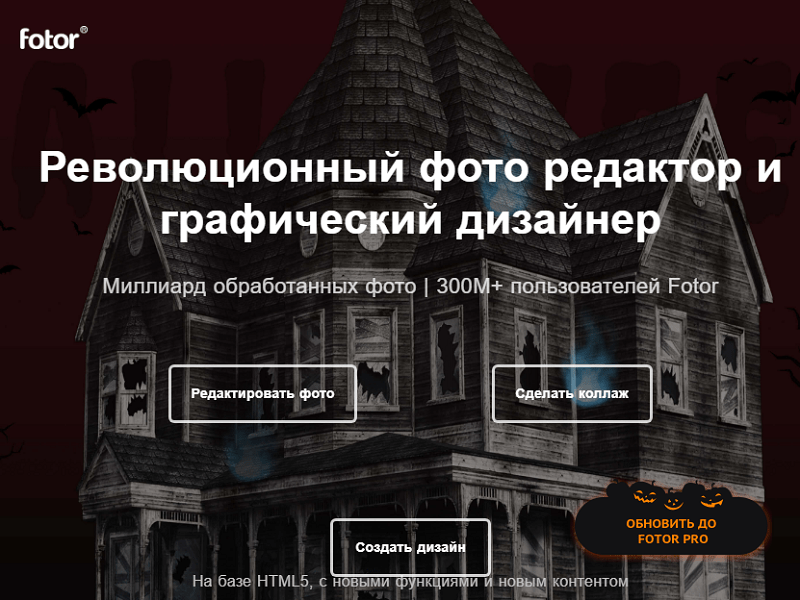
Hogyan lehet létrehozni egy kollázst a Fotor -ban (regisztrált felhasználó opció):
- Kattintson a gombra "Készíts egy kollázst"A kezdőlapon. Ezután válassza ki a kompozíció típusát - "Klasszikus kollázs"(üres sablonok alapján),",Művészi kollázs"(A tervező fotókeretek alapján),",Elegáns kollázs"(Itt vannak a szokatlan alakú keretek, háttérképek nélkül) vagy"Fényképészeti"(A kollázs függőlegesen vagy vízszintesen orientált fotolén formájában van).
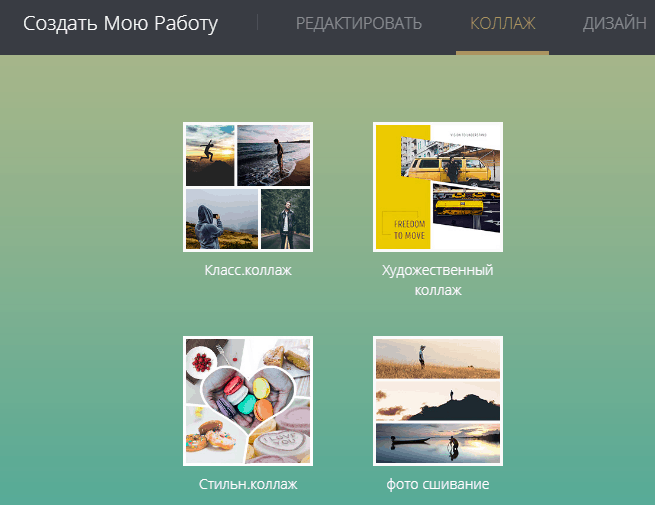
- Válasszon egy sablont a gyűjteményből (a gyémánt ikonnal jelöltek csak a fizetett előfizetők számára érhetők el), határozzák meg a vászon méretét, és állítsák be a háttér -kitöltés színét vagy képet.
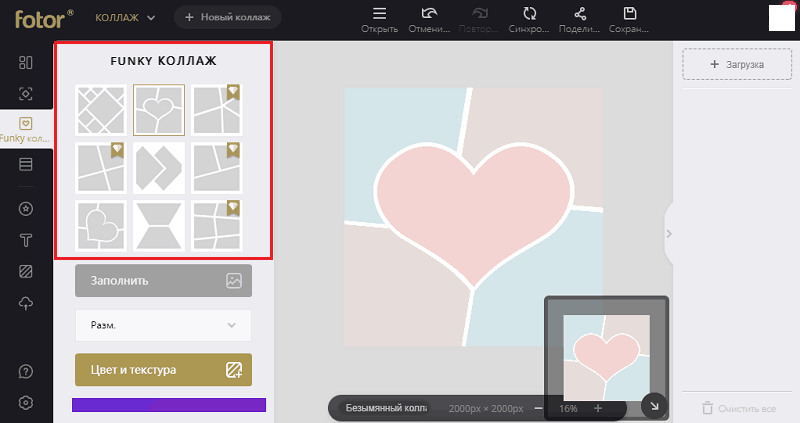
- Nyomja meg a gombot "Betöltés"És töltsön fel fényképeket a szolgáltatáshoz, ahonnan kollázst készít. Húzza őket a munkaterület megfelelő helyére.
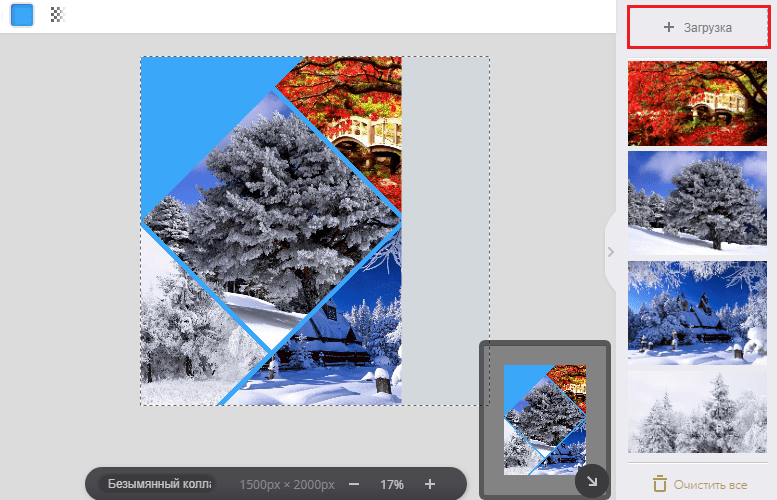
- Ha szeretné, kiegészítse a kompozíciót "ékszerekkel", amelyek egyszerű grafikus rajzok, például ívek, geometriai formák, sarkok stb. P., és a szöveg. A szolgáltatásgyűjteménynek több száz betűtípussal rendelkezik, de a legtöbbjüknek csak a latin rajzolása van.
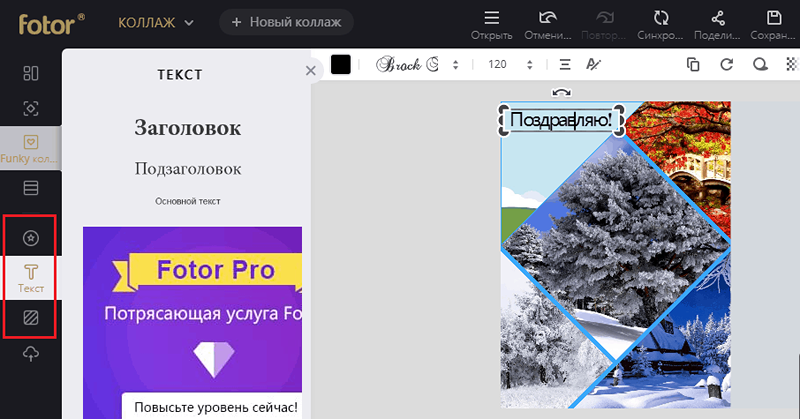
- Amikor a kollázs készen áll, nyomja meg a felső panelen lévő gombot "Megment"A számítógépen történő letöltéshez (PNG, JPG és PDF formátumok támogatottak) vagy"Ossza meg"A közösségi hálózatokra való közzétételhez. Az utóbbiak között szerepel a Facebook (Page + Messenger), a Tumblr, a Twitter, a Pinterest és a Google+. Ezenkívül a munkát a szerkesztő felhőben tárolják, és bármilyen kommunikációs eszközön keresztül megoszthat egy linket.
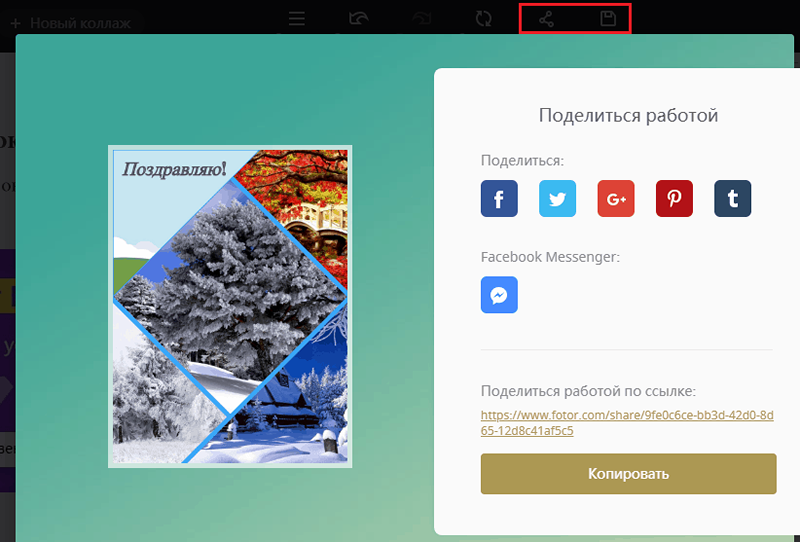
A Fotor -szerkesztő HTML5 technológián alapuló motort használ, amely lényegesen jobb a Flash Performance -ban. Az Avatanhoz képest, a gyenge számítógépeken, ez a szolgáltatás gyorsabban és stabilabban működik, de a böngésző frissítését igényli a HTML5 támogatási verzióra.
A fotó további előnyei a rétegekkel és az átláthatósággal való együttműködés képessége, amely kibővíti a kreativitás teret. Nincs azonban beépített fotószűrők és képjavító eszközök. Pontosabban: vannak, de elkülönülnek a kollázsok létrehozásának eszközeitől. Ha a kezdeti képek tökéletlenek, a felhasználónak először szerkesztenie kell őket, majd csak a kompozícióba kell gyűjtenie őket, ami messze nem mindig kényelmes. Ezenkívül az ingyenes verzióban meglehetősen korlátozott sablonkészlet.
Temetés
Univerzális online alkalmazás a grafikai tervezéshez Temetés, Mint a Fotor, ingyenes és kereskedelmi verzióval rendelkezik (havonta 9,95 dollárból). A különbségek közöttük nagyjából mindenütt jelen vannak - több funkció, több sablon, exkluzív fotoánk és a projektek csapatmunkájának lehetősége elérhető a fizetett előfizetők számára. Azonban az összes fizetett funkció ingyenes tesztelésre érhető el 30 napig, és ebben az időben sok idő áll rendelkezésére.
Ezenkívül a nem kereskedelmi szervezetek (egyéni alkalmazás szerint) fizetett funkciókat használhatnak, és a szolgáltatás előnyben részesítési előfizetési feltételeket biztosít az oktatási intézmények számára.
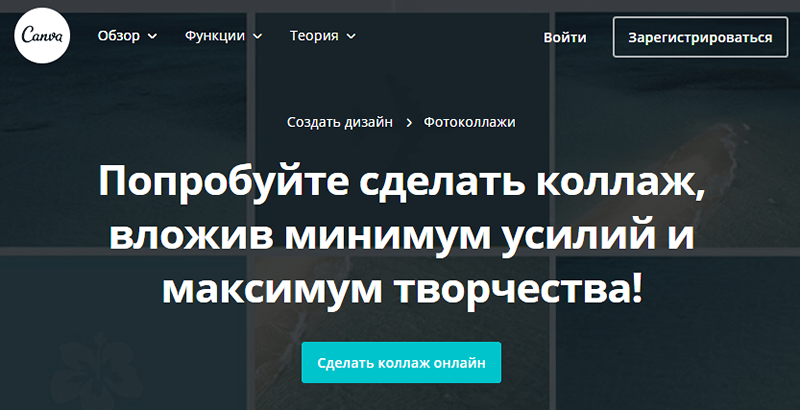
A Canva szolgáltatás ingyenes felhasználója megkapja a rendelkezését:
- 1 GB hely a felhőalapú tárolásban.
- Több mint 8000 tervezési sablon.
- Hozzáférés a beépített fotóbankhoz, ahol az egyik fotó költsége 1 dollárral kezdődik.
- 2 mappa a feltöltött vagy vásárolt fotók tárolására.
A versenytársakkal ellentétben a Canva szerkesztővel való együttműködésre szükség van a szociális hálózatok beszámolója szerinti regisztrációra vagy engedélyre.
A kollázs létrehozásának eljárása:
- A fiók megadása után kattintson a gombra "Hozzon létre egy mintát"És válassza az Opció lehetőséget egy hosszú listából"Fotó kollázs".
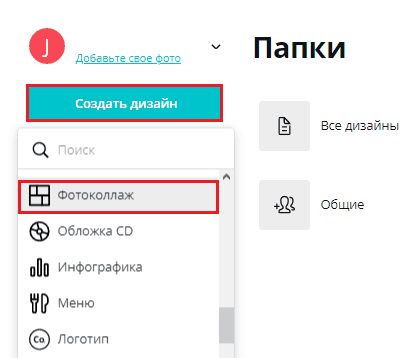
- Válasszon ki egy megfelelő sablont. Sokkal több van itt, mint a versenytársak. Sőt, sokan készen állnak -készített fotószűrőkkel.
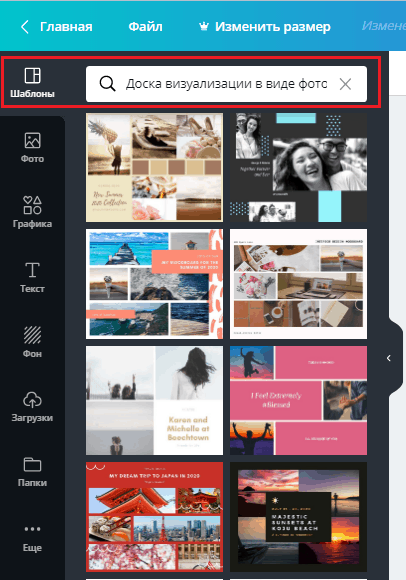
- Válassza ki azokat a képeket, amelyek kollázst készítenek egy fényképbankból, vagy töltsön le egy számítógépről. Az első a szakaszban elérhető "Fénykép", a második - in"Betöltés". Húzza a képeket a vászonon, és rendezze meg, ahogy szeretné látni őket. Ha szükséges, használjon szűrőket és egyéb képeket korrekciós eszközök - a hívásgombok a munkaterület felett vannak.
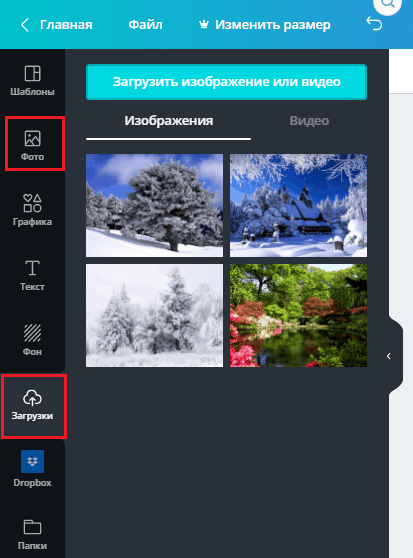
- Ha a kompozíciót grafikus elemekkel szeretné megtervezni, nyissa meg a részt "Grafika"És húzza a kiválasztott képeket a kollázsba. Lehetnek méretarányosak.
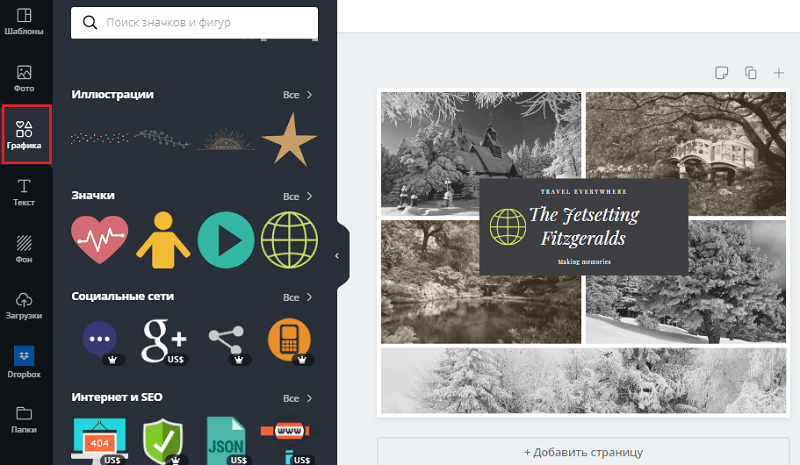
- A felirat hozzáadásához kattintson a fülre "Szöveg", kattintson a munkaterület szövegmintájára, és tárcsázza a kívánt mondatot. A betűtípusok választása nagyon gazdag, és köztük sok cirilla van. Ezen felül vannak olyan szöveges sablonok, amelyekben jól -harmonikus betűkészletek gyűjteményei vannak, amelyek még a versenytársaknak sem vannak közeli. Meg kell húznia a vonzó lehetőséget, és szerkesztenie kell a feliratot.
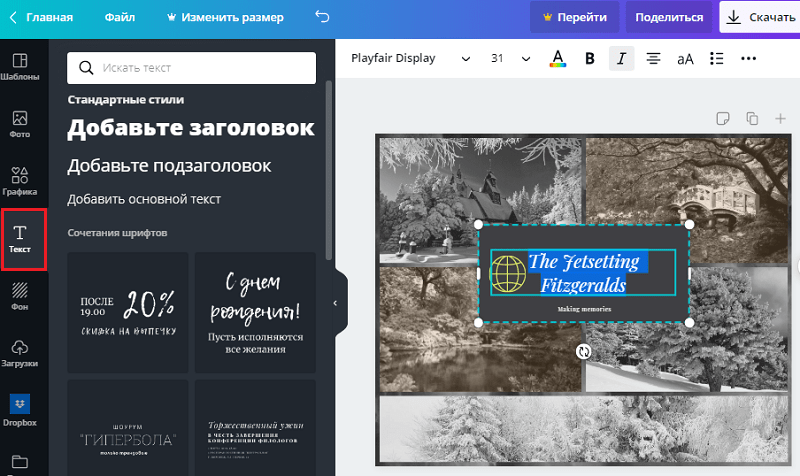
- A létrehozott fotó kollázs automatikusan megőrzi a felhasználói profilban. A számítógépre történő letöltéshez, egy harmadik fél felhőlemezéhez, helyezze a közösségi hálózatokra, küldje el e -mailben vagy linket szerezzen, kattintson a gombra "Letöltés"A felső menüben, és válassza ki a kívánt műveletet. A grafikus fájlok letöltésekor a PNG, JPG és PDF formátumok rendelkezésre állnak - standard vagy továbbfejlesztett nyomtatáshoz.
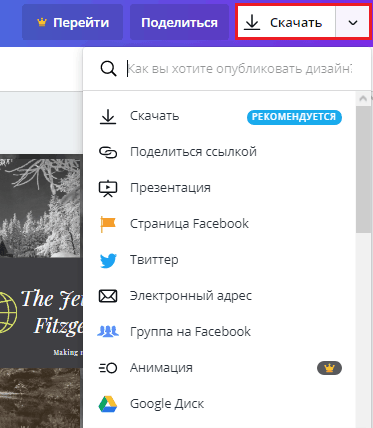
A CANVA szolgáltatás fő előnye, hogy lehetővé teszi az emberek számára, hogy a művészi kreativitástól távol tartsák a meglehetősen professzionális minőségű kollázsokat, gyorsan és könnyedén. Igen, és a szakemberek, akik itt dolgoznak, egy hatalmas fotoánknak és a sablonok adatbázisának köszönhetően, jelentősen megtakarítanak időt.
Nem hibák nélkül - A CANVA ingyenes verziója nem teszi lehetővé a felhasználó számára, hogy meghatározza a végső kép méretét. Bár a weboldalak nyomtatásához és elhelyezéséhez elegendő, és mi alapértelmezés szerint létrejött.
Siker a kreatív munkában!

